>
Verwijderen van Dharma [makedonskiy@india.com] .wallet Virus
Geplaatst door in Removal op woensdag, 8 maart, 2017
Hoe te verwijderen Dharma Ransomware?
Lezers onlangs begonnen met het verslag van het volgende bericht wordt weergegeven wanneer zij hun computer opstart:
LET OP!
Op dit moment niet uw systeem is beschermd.
We kunnen repareren en herstellen van bestanden.
Om te herstellen van het systeem te schrijven naar dit adres:
bitcoin143@India.com
De Dharma Ransomware is terug. Hackers nooit te geven op hun oude favorieten en de neiging om hen opnieuw. Dat is het geval met Dharma. We heb al getuige geweest van talloze versies van deze beroemde bestand-coderen parasiet. Artikel van vandaag is alles over het nieuwste lid van zijn familie van kwaadaardige. Het ding met ransomware is, deze infecties alle hetzelfde patroon volgen. Zij het land op het doelsysteem voor de computer. Ze vinden privégegevens. Ze coderen. Als u één ransomware virus gezien heb, heb je ze allemaal vrij veel gezien. Dharma de nieuwste variant afwijken niet van de regels. Hij wordt geactiveerd zodra het landt aan boord. De installatie zelf gebeurt zonder uw toestemming. Immers, niemand zou het installeren van een dergelijke plaag vrijwillig. Dharma voert ten eerste een grondige scan op uw machine. Waarom? Want het op zoek naar uw privé-bestanden. Helaas, ransomware vindt altijd wat het beoogt. De parasiet zoekt alle bestanden die zijn opgeslagen op uw computer en begint ze te versleutelen. Dharma maakt gebruik van een sterke codering algoritme. Dat betekent de gegevens wijzigt is nog volledig onbruikbaar. Een groot aantal formaten wordt gecodeerd door het virus. Foto’s, Microsoft Office-documenten, muziekbestanden, video’s, presentaties. Ransomware spelen niet. Het ontkent dat u toegang tot iets van waarde wordt gezocht naar. Het zal onvermijdelijk leiden tot u een hoofdpijn als u back-ups van uw gegevens niet bewaren. Zodra Dharma uw bestanden sloten, zult u opmerken een nieuw aanhangsel toegevoegd aan hen. Dit specifieke virus voegt de [makedonskiy@india.com]-.wallet -extensie. Nu dat uw gegevens wordt gewijzigd, is er geen twijfel dat het ook niet toegankelijk is. Ransomware-type parasieten omzetten bestanden in onleesbare wartaal. Uw computer niet kunnen herkennen van de nieuwe indeling die uw gegevens nu heeft. Dientengevolge, zal niet u zitten kundig voor uw bestanden openen. Simpel als dat. De reden waarom Dharma messes met uw bestanden als ook heel simpel. Zoals vermeld, werkt de parasiet in stilte en sloten bestanden uit de blauwe. Het is zeer agressief en zorgelijk. Vandaar, zou een heleboel PC-gebruikers in hun paniek. Dat is wat ransomware is alles over. Hoe meer angstig bent u na getuige van de Dharma van bedrog, hoe beter voor oplichters. Deze parasiet probeert te scam je. Tijdens het coderen van uw bestanden, zakt het virus ook gedetailleerde betalingsinstructies. Ze beloven een decoderingssleutel in ruil voor een bepaalde som geld. Het spreekt vanzelf dat het betalen een verschrikkelijke, afschuwelijke idee zou zijn.
Hoe ik besmet met?
Het virus heeft vele infiltratie tactieken om uit te kiezen. Het kan zijn gekoppeld aan een spam-bericht of een e-mail. Ondanks het feit dat relatief oude, is deze techniek de meest populaire als het gaat om ransomware. Volgende keer dat u iets in uw postvak in, die u niet vertrouwt ontvangt, verwijder het. Op een valse e-mail openen te klikken kan verlossen sommige problematisch stuk van malware. U wilt uw eigen machine in gevaar te brengen? No? De zetten uw veiligheid eerste en wegblijven van willekeurige e-mailbijlagen. Oplichters kunnen bovendien sociale media gebruiken om parasieten online. In plaats van te haasten, aandacht besteden aan wat te openen. Vergeet niet, het Web is gevuld met mogelijke indringers. Je moet voorzichtig zijn om ongetrouwd tijd die u surfen op het Internet. U weet nu hoe gevaarlijk ransomware is. Bent u bereid om het risico nogmaals besmet te raken? Verwijder verdachte sollicitaties en bizarre e-mails van rederijen. Vaker wel dan niet, zijn dat beschadigd en schadelijk. Een andere efficiënte techniek omvat exploit kits of nep-programma-updates. Weerhouden zelf onwettige bundels te installeren. De Dharma-Ransomware kan ook gekregen geïnstalleerd met wat hulp van een paard van Troje. Lang verhaal kort, je nooit zou te voorzichtig bij het surfen op het Internet.
Waarom is Dharma gevaarlijk?
De parasiet probeert te verleiden u te betalen voor een decoderingssleutel. Weet u zeker dat een deal maken met hackers is een risico waard nemen, wel? Oplichters zijn zachtst gezegd, niet onder de meest betrouwbare mensen daar. Ze ontwikkelen ransomware infecties uitsluitend zodat ze kon scam je. Van de parasiet leugens geloven kan uiteindelijk kost je geld. In plaats van recht in de val vallen, negeren de losgeld notities. Dharma voegt de berichten naar alle mappen met vergrendelde bestanden. Het kan ook uw Desktopbehang ook wijzigen. Volgens de toelichting krijgt boeven u een decryptor nadat u betaalt. Houd er rekening mee dat dit een fraude is. Betalen is geen garantie voor u om het even wat en het het probleem zeker niet oplost. Als u wilt verwijderen van het virus handmatig, volg onze gedetailleerde verwijdering gids. Hieronder vindt u het naar beneden.
Dharma verwijderen Instructies
STEP 1: Kill the Malicious Process
STEP 3: Locate Startup Location
STEP 4: Recover Dharma Encrypted Files
STAP 1: Stop de schadelijke proces met behulp van de Manager van de taak van de Windows
- Uw taak Manager openen door op CTRL + SHIFT + ESC te drukken gelijktijdig
- Zoek het proces van de ransomware. Hebben in het achterhoofd dat dit meestal is een willekeurige bestand heeft gegenereerd.
- Voordat u slachten naar de procédé, typt u de naam op een tekstdocument voor latere referentie.
- Zoek alle verdachte processen gekoppeld aan Dharma codering Virus.
- Klik met de rechtermuisknop op het proces
- Open bestandslocatie
- Proces beëindigen
- Verwijder de mappen met de verdachte bestanden.
- Heb in gedachten dat het proces kunnen verbergen en zeer moeilijk op te sporen
STAP 2: Reveal verborgen bestanden
- Open een willekeurige map
- Klik op de knop “Organiseren”
- Kies “Map en zoekopties”
- Selecteer het tabblad “Weergave”
- Selecteer de optie “Verborgen bestanden en mappen weergeven”
- Uncheck “Beveiligde besturingssysteembestanden verbergen”
- Klik op “Apply” en “OK” knop
STAP 3: Zoek Dharma codering Virus opstartlocatie
- Zodra het besturingssysteem is geladen Druk gelijktijdig op de Windows Logo knop en de R -toets.
- Een dialoogvenster wordt geopend. Type “Regedit”
- Waarschuwing! Wees zeer voorzichtig wanneer editing the Microsoft Windows Registry als dit het systeem gebroken maken kan.
Afhankelijk van uw OS (x86 of x64) Ga naar:
[HKEY_CURRENT_USERSoftwareMicrosoftWindowsCurrentVersionRun] of
[HKEY_LOCAL_MACHINESOFTWAREMicrosoftWindowsCurrentVersionRun] of
[HKEY_LOCAL_MACHINESOFTWAREWow6432NodeMicrosoftWindowsCurrentVersionRun]
- en verwijder het display naam: [willekeurige]
- Vervolgens open je Verkenner en navigeer naar:
Navigeer naar de map % appdata % en het uitvoerbare bestand verwijderen.
Als alternatief kunt u uw msconfig windows programma om dubbel te controleren het punt van de uitvoering van het virus. Alsjeblieft, hebben in het achterhoofd dat de namen in uw machine zou verschillend als ze kunnen willekeurig worden gegenereerd, thats waarom moet u een professionele scanner ter identificatie van de schadelijke bestanden.
STAP 4: Hoe te herstellen van de gecodeerde bestanden?
- Methode 1: De eerste en de beste methode is om uw gegevens terugzetten vanaf een recente back-up, in geval dat u hebt.
- Methode 2: File Recovery Software – meestal wanneer de ransomware codeert een bestand het eerst een kopie maakt van het, codeert de kopie, en vervolgens worden verwijderd van het origineel. Hierdoor kan u probeert te gebruiken software van de terugwinning van het bestand te herstellen sommige van uw originele bestanden.
- Methode 3: Schaduwkopieën van Volume – als een laatste redmiddel, kunt u proberen om uw bestanden via Schaduwkopieën van Volumete herstellen. Open het onderdeel van de Ontdekkingsreiziger van de schaduw van het pakket en kies het station dat u wilt herstellen. Klik met de rechtermuisknop op elk bestand dat u wilt terugzetten en klik op exporteren erop.
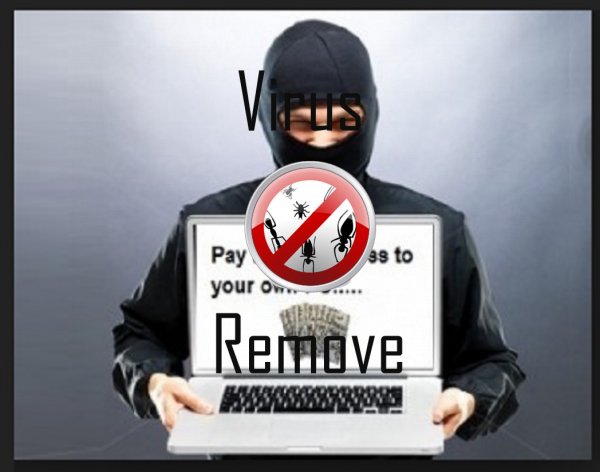
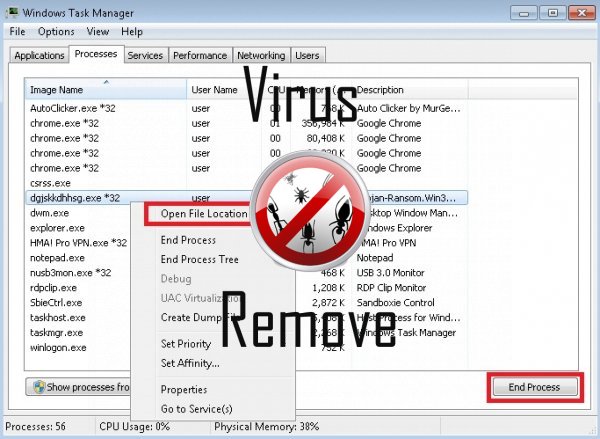

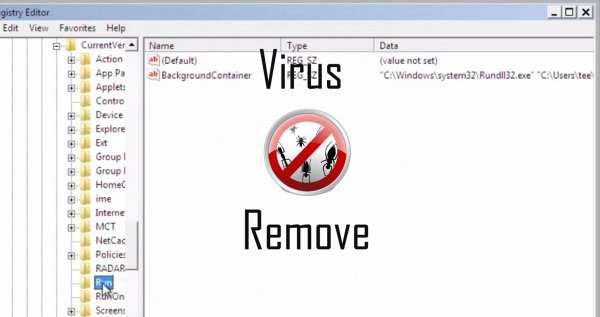
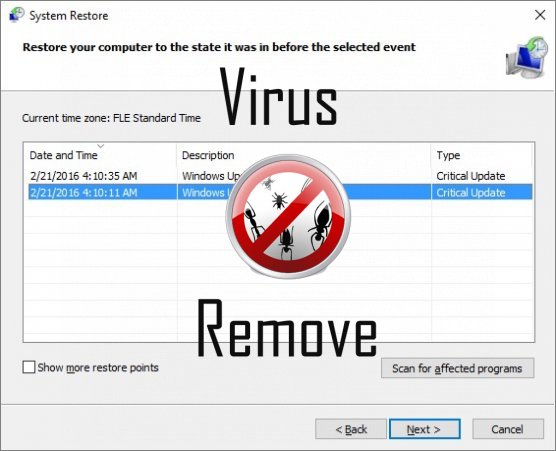

Waarschuwing, Veelvoudig Anti-virus scanner mogelijk malware in Dharma gedetecteerd.
| Anti-Virus Software | Versie | Detectie |
|---|---|---|
| NANO AntiVirus | 0.26.0.55366 | Trojan.Win32.Searcher.bpjlwd |
| McAfee | 5.600.0.1067 | Win32.Application.OptimizerPro.E |
| Tencent | 1.0.0.1 | Win32.Trojan.Bprotector.Wlfh |
| Baidu-International | 3.5.1.41473 | Trojan.Win32.Agent.peo |
| VIPRE Antivirus | 22702 | Wajam (fs) |
| K7 AntiVirus | 9.179.12403 | Unwanted-Program ( 00454f261 ) |
| VIPRE Antivirus | 22224 | MalSign.Generic |
| Dr.Web | Adware.Searcher.2467 | |
| ESET-NOD32 | 8894 | Win32/Wajam.A |
| Malwarebytes | v2013.10.29.10 | PUP.Optional.MalSign.Generic |
| Kingsoft AntiVirus | 2013.4.9.267 | Win32.Troj.Generic.a.(kcloud) |
| McAfee-GW-Edition | 2013 | Win32.Application.OptimizerPro.E |
Dharma gedrag
- Integreert in de webbrowser via de Dharma Grazen verlenging
- Uw browser omleiden naar geïnfecteerde pagina's.
- Dharma shows commerciële advertenties
- Gemeenschappelijke Dharma gedrag en sommige andere tekst emplaining som info in verband met gedrag
- Zichzelf installeert zonder machtigingen
- Toont vals veiligheidsalarm, Pop-ups en advertenties.
- Steelt of gebruikt uw vertrouwelijke gegevens
Dharma verricht Windows OS versies
- Windows 10
- Windows 8
- Windows 7
- Windows Vista
- Windows XP
Dharma Geografie
Dharma elimineren van Windows
Dharma uit Windows XP verwijderen:
- Klik op Start om het menu te openen.
- Selecteer Het Configuratiescherm en ga naar toevoegen of verwijderen van programma's.

- Kies en Verwijder de ongewenste programma.
Verwijderen Dharma uit uw Windows 7 en Vista:
- Open menu Start en selecteer Configuratiescherm.

- Verplaatsen naar een programma verwijderen
- Klik met de rechtermuisknop op het ongewenste app en pick verwijderen.
Wissen Dharma van Windows 8 en 8.1:
- Klik met de rechtermuisknop op de linkerbenedenhoek en selecteer Configuratiescherm.

- Kies een programma verwijderen en Klik met de rechtermuisknop op het ongewenste app.
- Klik op verwijderen .
Dharma verwijderen uit uw Browsers
Dharma Verwijdering van Internet Explorer
- Klik op het pictogram van het vistuig en selecteer Internet-opties.
- Ga naar het tabblad Geavanceerd en klikt u op Beginwaarden.

- Controleer verwijderen persoonlijke instellingen en klik op Beginwaarden opnieuw.
- Klik op sluiten en selecteer OK.
- Ga terug naar het pictogram van de versnelling, Invoegtoepassingen beheren → Kies werkbalken en uitbreidingen, en verwijderen ongewenste extensies.

- Ga naar Search Providers en kies een nieuwe standaard zoekmachine
Wissen Dharma van Mozilla Firefox
- Voer "about:addons" in het URL -veld.

- Ga naar Extensions en verwijderen verdachte browser-extensies
- Klik op het menu, klikt u op het vraagteken en Firefox Helpopenen. Klik op de Firefox knop Vernieuwen en selecteer vernieuwen Firefox om te bevestigen.

Beëindigen Dharma van Chrome
- Typ in "chrome://extensions" in het veld URL en tik op Enter.

- Beëindigen van onbetrouwbare browser- extensies
- Opnieuw Google Chrome.

- Chrome menu openen, klik op instellingen → Toon geavanceerde instellingen, selecteer Reset browserinstellingen en klikt u op Beginwaarden (optioneel).